
Mục lục:
- Bước 1: Tóm tắt các bước cần thảo luận
- Bước 2: Thiết lập phần cứng cuối cùng
- Bước 3: Yêu cầu phần cứng
- Bước 4: Thiết lập hệ thống giám sát thông minh cho bé (phần 1)
- Bước 5: Thiết lập hệ thống giám sát thông minh cho bé (phần 2)
- Bước 6: Thiết lập Hệ thống Giám sát Bé Thông minh (Phần 3)
- Bước 7: Thiết lập Hệ thống Giám sát Bé Thông minh (Phần 4)
- Bước 8: Thiết lập Hệ thống Giám sát Bé Thông minh (Phần 5)
- Bước 9: Thiết lập Hệ thống Giám sát Bé Thông minh (Phần 6)
- Bước 10: Đã xong
- Tác giả John Day [email protected].
- Public 2024-01-30 13:32.
- Sửa đổi lần cuối 2025-01-23 15:15.


Hệ thống Giám sát Em bé Thông minh ET là một hệ thống nhằm mục đích tăng thêm sự tiện lợi cho cha mẹ hoặc người chăm sóc khi chăm sóc trẻ sơ sinh. Hệ thống giám sát sẽ theo dõi nhiệt độ của em bé và nếu vượt quá mức bình thường, một tin nhắn SMS sẽ được gửi đến điện thoại của cha mẹ hoặc người chăm sóc để cảnh báo cho họ. Ngoài ra, khi trẻ khóc, cảm biến âm thanh sẽ phát hiện và phát ra tiếng còi. Điều này đặc biệt hữu ích vào ban đêm khi cha mẹ hoặc người chăm sóc đang ngủ. Đèn LED có thể được bật và tắt từ xa trên trang web và bạn cũng có thể chụp ảnh tình hình hiện tại chỉ bằng một nút bấm trên trang web. Do đó, Hệ thống Giám sát Em bé Thông minh ET giúp theo dõi tình trạng sức khỏe của bé, đồng thời giúp trải nghiệm chăm sóc trẻ sơ sinh trở nên dễ dàng hơn rất nhiều.
Để có hướng dẫn chi tiết hơn, hãy xem tệp pdf được cung cấp.
Bước 1: Tóm tắt các bước cần thảo luận
- Tổng quan về thiết lập
- yêu cầu phần cứng
- Thiết lập Hệ thống Giám sát Em bé Thông minh
- Chạy thử nghiệm
Bước 2: Thiết lập phần cứng cuối cùng


Bước 3: Yêu cầu phần cứng
DHT11 (1)
Điện trở 330Ω (1)
LED (1) Điện trở 10kΩ (1)
Buzzer (1)
PiCam (1)
Màn hình LCD I2C (1)
Bước 4: Thiết lập hệ thống giám sát thông minh cho bé (phần 1)



Thiết lập các thành phần Raspberry Pi
Các hình ảnh hiển thị là quy trình từng bước về cách thiết lập phần cứng trông như thế nào. Sau khi thiết lập phần cứng, bạn có thể tải xuống các mã nguồn từ liên kết bên dưới.
Liên kết mã nguồn:
Bước 5: Thiết lập hệ thống giám sát thông minh cho bé (phần 2)



Thiết lập AWS
- Trên bảng điều khiển AWS, nhấp vào Dịch vụ.
- Trên bảng điều khiển AWS của bạn, nhập "IoT Core" để truy cập dịch vụ IoT Core
- Trên trang chào mừng, nhấp vào Bắt đầu
- Trên trang tổng quan AWS IOT, nhấp vào Quản lý -> Mọi thứ
- Nhấp vào Tạo một điều duy nhất
- Đặt tên cho Điều của bạn, sau đó nhấp vào Tiếp theo ở dưới cùng
- Trên trang tiếp theo, nhấp vào Tạo chứng chỉ
- Sẽ có bốn liên kết tải xuống, tải từng liên kết
- Di chuyển chứng chỉ của bạn sang một thư mục mới và đổi tên chúng cho phù hợp
- Nhấp vào Kích hoạt và gần như ngay lập tức, bạn sẽ thấy “Chứng chỉ được kích hoạt thành công” và nút Kích hoạt chuyển thành “Hủy kích hoạt”
- Nhấp vào Đính kèm chính sách ở dưới cùng
- Nhấp vào Tạo chính sách
- Xác định tên chính sách và các hành động được ủy quyền, sau đó nhấp vào Tạo
- Quay lại trang tổng quan IOT chọn Bảo mật -> Chứng chỉ rồi nhấp vào menu chứng chỉ để đính kèm chính sách
- Chọn chính sách bạn vừa tạo và nhấp vào đính kèm
- Nhấp lại vào menu chứng chỉ, nhấp vào Đính kèm thứ để đính kèm thứ của bạn vào chứng chỉ của bạn
- Trên trang tổng quan IOT, quay lại Quản lý -> Mọi thứ rồi nhấp vào Điều bạn vừa tạo
- Chọn Tương tác ở điều hướng bên cạnh, sau đó sao chép và dán Điểm cuối API REST của bạn vào sổ ghi chú
Bước 6: Thiết lập Hệ thống Giám sát Bé Thông minh (Phần 3)
Cài đặt các thư viện cần thiết
Bước này chứa các thư viện cần thiết được yêu cầu cài đặt để chạy các chương trình trên Raspberry Pi của bạn.
1. Cài đặt Flask bằng lệnh sau
sudo pip cài đặt bình
2. Cài đặt thư viện AWS Python bằng lệnh sau
sudo pip cài đặt AWSIoTPythonSDK
3. Cài đặt Ứng dụng khách giao diện dòng lệnh AWS trên Raspberry Pi của bạn
sudo pip cài đặt awscli
4. Cài đặt Boto, thư viện Python cho AWS trên Raspberry Pi của bạn
sudo pip cài đặt boto3
5. Cài đặt thư viện rpi-lcd bằng lệnh sau
sudo pip cài đặt rpi-lcd
6. Cài đặt nhà môi giới và ứng dụng khách Mosquitto trên Raspberry Pi của bạn bằng lệnh sau
sudo apt-get install mosquitto mosquitto-client
7. AWS Python SDK có sự phụ thuộc vào paho-mqtt, vì vậy hãy đảm bảo rằng nó được cài đặt trên RPI của bạn.
sudo pip cài đặt paho-mqtt
8. Chạy lệnh sau trên Raspberry Pi của bạn để cài đặt ứng dụng AWS Command-line client trên Raspberry Pi của bạn
sudo pip cài đặt awscli - nâng cấp - người dùng
Bước 7: Thiết lập Hệ thống Giám sát Bé Thông minh (Phần 4)
tin nhắn
SMS sẽ thông báo cho phụ huynh nếu nhiệt độ vượt quá mức bình thường.
DynamoDB và S3
DynamoDB lưu trữ nhiệt độ và dấu thời gian của nó. Hình ảnh cửa hàng S3 do PiCam chụp.
AWS
Chúng tôi sẽ sử dụng AWS MQTT để đăng ký và xuất bản các giá trị nhiệt độ.
Bước 8: Thiết lập Hệ thống Giám sát Bé Thông minh (Phần 5)



Thư mục tĩnh
img
baby.png
camera.png
lb.png
bootstrap.min.css
bootstrap.min.js
mẫu
about.html
dashboard.html
index.html
ledcontrol.html
pic.html
pin.html
aws_pubsub.py
boto_s3_1.py
mqttpublish_temp.py
mqttsubscribe_temp.py
server.py
soundsensor.py
Bước 9: Thiết lập Hệ thống Giám sát Bé Thông minh (Phần 6)
Chạy thử nghiệm
Đảm bảo bạn đang ở trong thư mục có server.py.
Để kiểm tra trình duyệt web, hãy chạy lệnh sau:
sudo python server.py
Để kiểm tra mã mqtt, hãy chạy lệnh sau:
mosquitto (thực hiện trên raspberry pi 1)
sudo python mqttpublish_temp.py (thực hiện trên raspberry pi 1) sudo python mqttsubscribe_temp.py (thực hiện trên raspberry pi 2)
Để tải lên DynamoDB, hãy chạy lệnh sau:
sudo python aws_pubsub.py
Để chạy cảm biến âm thanh, hãy chạy lệnh sau:
sudo python sound_sensor.py
Link mã nguồn:
Bước 10: Đã xong
Cảm ơn bạn đã đọc!
Chúng tôi hy vọng hướng dẫn này hữu ích cho bạn và chúc bạn viết mã vui vẻ!
Đề xuất:
Hệ thống giám sát thời tiết IoT phân tán thông minh sử dụng NodeMCU: 11 bước

Hệ thống giám sát thời tiết IoT phân tán thông minh sử dụng NodeMCU: Tất cả các bạn có thể biết về trạm thời tiết truyền thống; nhưng bạn đã bao giờ tự hỏi nó thực sự hoạt động như thế nào chưa? Vì trạm thời tiết truyền thống tốn kém và cồng kềnh, mật độ của các trạm này trên một đơn vị diện tích là rất ít, điều này góp phần tạo ra
Hệ thống giám sát thời tiết và tốc độ gió thông minh dựa trên IOT: 8 bước

Hệ thống giám sát thời tiết và tốc độ gió thông minh dựa trên IOT: Được phát triển bởi - Nikhil Chudasma, Dhanashri Mudliar và Ashita Raj Các thông số thời tiết cần được theo dõi để duy trì sự phát triển trong nông nghiệp, nhà xanh
Hệ thống giám sát năng lượng thông minh: 5 bước
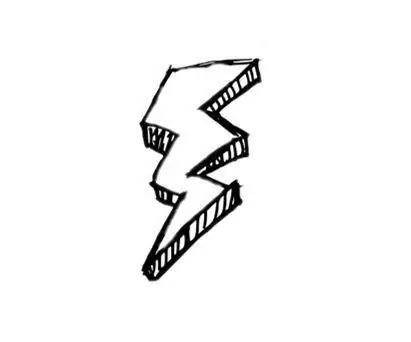
Hệ thống giám sát năng lượng thông minh: Tại Kerala (Ấn Độ), việc tiêu thụ năng lượng được theo dõi và tính toán bằng các chuyến thăm thực địa thường xuyên của các kỹ thuật viên từ bộ phận điện / năng lượng để tính toán giá năng lượng, một công việc tốn nhiều thời gian vì sẽ có hàng nghìn ngôi nhà
Hệ thống giám sát năng lượng thông minh: 3 bước
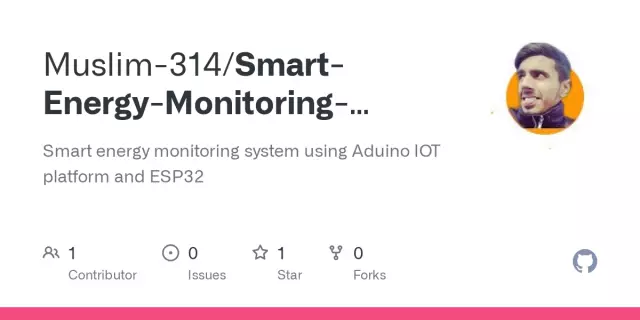
Hệ thống giám sát năng lượng thông minh: Nhu cầu năng lượng đang tăng lên từng ngày, Hiện tại, mức tiêu thụ năng lượng điện từ người sử dụng trong một khu vực được theo dõi và tính toán bằng các chuyến thăm thực địa thường xuyên do các kỹ thuật viên của bộ phận điện lực thực hiện để tính toán giá năng lượng. Cái này
PInt @ t10n: Hệ thống giám sát nhà máy thông minh: 9 bước

PInt @ t10n: Hệ thống giám sát nhà máy thông minh: PI @ nt @ t10nDự án này được tạo ra như một thử nghiệm cho đám mây iot ibm. Chúng tôi sử dụng esp-8266 để gửi và nhận dữ liệu đến và đi từ đám mây ibm. Giao tiếp giữa esp và đám mây ibm diễn ra thông qua MQTT. Để xử lý tất cả dữ liệu và trình bày
